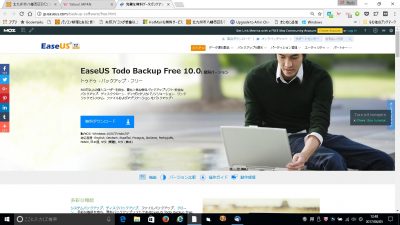起動後 動作に間があるFMVF56MDP
本日のパソコン修理は、Windows10 ログイン後 ショートカットをクリックしても 「起動しないソフトや少し間があって起動する」修理依頼です。
修理依頼パソコン
パソコンは、第3世代のCORE i 5のCPUで年代的に古めのパソコンです。
このパソコンは、一昨年前にSSDの換装を行っています。
原因推測
疑う箇所として メモリーかCPU周りかと思われます。
開封検査
早速 開封して調べてみます。
パソコンを裏返す
開封は、パソコン裏側から開始です。
メモリーが収納してあるカバーを外します。
ネジを外す
裏側から見えるネジをすべて外します。
カバーを外す
ネジを外したらカバーを持ち上げ外します。
スタンドを外す
スタンド角4か所にネジがあるので外します。
外したら スタンド下にカバーがあるので、取り外します。
スタンド下のカバーを外したら スタンドを固定しているネジが見えるのではずします。
すると スタンドも外せます。
スチールカバーを外す
そしたら メモリーが見える付近にCPUの排気のファンが見えるので、その上のカバーを外すため、見えるネジをはずします。
鉄製のカバーを外した状態です。
CPU冷却ファンを外す
冷却フィン側です。
CPUグリースがカラカラの状態です。
これでは、CPUを冷却ができていないと思います。
グリース再塗布
グリースをきれいにふき取り、高性能グリースを塗りなおします。
ファン清掃
あとは、ファン周りの汚れも取り除きます。
組み立て
グリースの塗布と内部清掃が終われば、ばらした逆の手順で組み立てます。
起動確認
これで電源をいれて 動作確認を行います。
これが正解でパソコンが快適にスイスイ動きます。
ウイルス感染
今度は、Windowsのソフト面のメンテナンスとしてアドウェアウイルスが入っているか、検査します。
これも正解でアドウェアウイルス 十数件に感染してました。
ウイルス駆除
これもしっかり駆除します。
内部清掃
次に長年たまった不要ファイルの整理と除去としてccクリーナーをインストールします。
インストール後 不要ファイルやTEMPに溜まったファイルを削除します。
アプリケーションのインストールやアンインストールで残った レジストリーエントリーの整理と削除をおこないます。
SSD検査
次は、SSDの状態を確認します。
クリスタルディスクインフォの検査結果は、健康状態99%で問題ありません。
SSD劣化早め
ただし2年程度で99%になるのは、少しおかしいなと思い、自動でデフラグが起動していにか調べてみると、週1回のデフラグの実行されるようになっていました。
これもOFFにして SSDの劣化を防ぎます。
Windowsアップデート
Windowsアップデートがたまっていたので、実行します。
動作確認
アップデート完了後 動作確認を行います。
動作も快適でスイスイ動いてます。
特に不具合がなく 問題が無いことを確認できたので、本日の北九州市パソコン修理・データ復旧作業の完了です。